Come cancellare il registro eventi in Windows 10
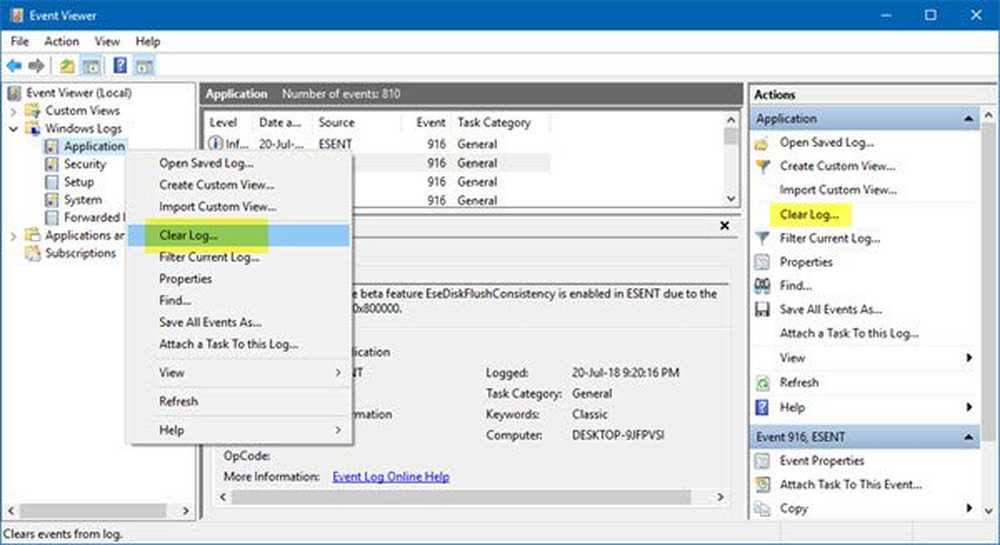
Windows 10 è noto per la sua recitazione di tanto in tanto con diversi tipi di errori. Ora, potresti voler ottenere una comprensione più profonda degli errori, ed è qui che il Registro eventi entra in gioco. I file di registro degli eventi in pratica memorizzano tutte le informazioni relative agli errori passati per il piacere della visione, ed è grandioso. Il problema è che il registro eventi, a volte, non rimuove automaticamente tutte le informazioni memorizzate e questo può rappresentare un problema per le prestazioni del tuo computer.
Per risolvere questo problema, gli utenti devono cancellare manualmente il registro eventi e sai cosa? La maggior parte degli utenti di computer non ha idea di come farlo. Non ti preoccupare, ti aiuteremo durante l'intero processo e, quando avremo finito, diventerai un maestro.
Come cancellare il registro eventi in Windows
Questo post mostra come cancellare i file del registro eventi tramite l'interfaccia utente del Visualizzatore eventi o la riga di comando. È possibile eliminare tutti o selezionati anche i file di registro anche da Windows / Server, seguendo i passaggi descritti in questo tutorial.
1] Elimina il registro eventi utilizzando il Visualizzatore eventi
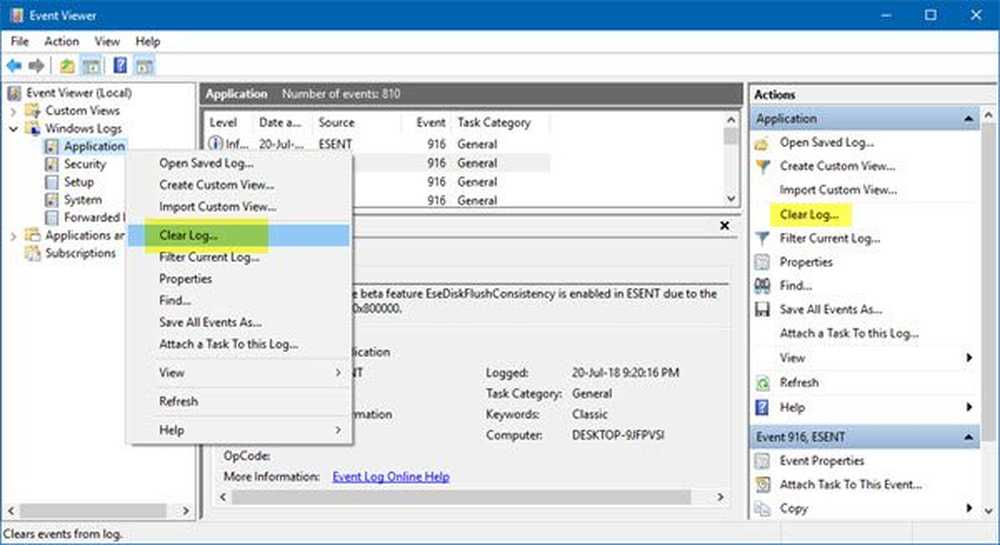
Fare clic sul pulsante Start, quindi digitare eventvwr.msc o Visualizzatore eventi. Quando vedi l'icona, fai clic destro su di esso e seleziona Esegui come amministratore per avviare il Visualizzatore eventi. Infine, fai doppio clic sulle cartelle nel riquadro sinistro, fai clic con il pulsante destro del mouse sugli eventi che desideri eliminare e quindi scegli Pulisci il registro. Questo registrerà tutti i file per quella sezione. È inoltre possibile selezionare un file di registro e quindi fare clic su Pulisci il registro che vedi sul pannello laterale destro.
2] Cancella i registri eventi selezionati usando lo strumento wevtutil
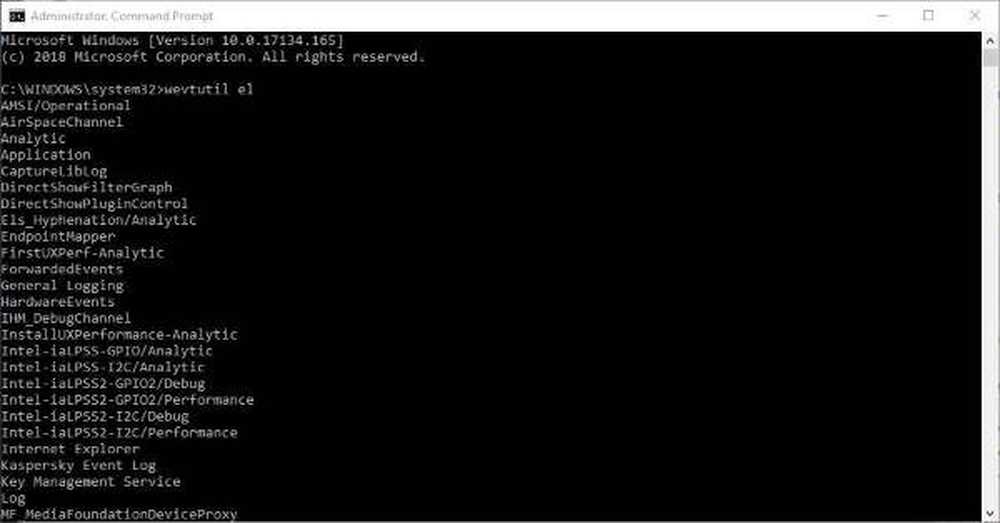
Fare clic sul pulsante Start, quindi digitare "cmd.exe"E da lì vedrai l'icona CMD. Fare clic con il tasto destro del mouse sull'icona quindi selezionare Esegui come amministratore per attivare il prompt dei comandi.
Il prossimo passo, quindi, è digitare "wevtutil el"Nella finestra del Prompt dei comandi appena aperta e assicurati di farlo senza le virgolette. Clicca il accedere tasto sulla tastiera e in un attimo dovresti vedere un elenco di tutti i log degli errori.
Finalmente, digita wevtutil cl + il nome del registro vuoi rimuovere. Questa opzione ti consente di cancellare solo quelli che non vuoi, quindi non aspettarti che cancelli tutto allo stesso tempo.
wevtutil è uno strumento integrato che consente di recuperare informazioni sui registri eventi e sui publisher. È inoltre possibile utilizzare questo comando per installare e disinstallare manifest di eventi, eseguire query e esportare, archiviare e cancellare i registri. Puoi leggere ulteriori informazioni su questo strumento su docs.microsoft.con.
3] Rimuovi tutti i file del registro eventi utilizzando un file .CMD
Per cancellare tutto, avviare il software Blocco note, quindi copiare e incollare il seguente pezzo di informazioni che è stato originato da MSDN:
@echo off FOR / F "token = 1,2 *" %% V IN ('bcdedit') DO SET adminTest = %% V IF (% adminTest%) == (Accesso) goto noAdmin per / F "token = * "%% G in ('wevtutil.exe el') DO (chiama: do_clear" %% G ") echo. echo Event Log è stato cancellato! goto theEnd: do_clear echo clearing% 1 wevtutil.exe cl% 1 goto: eof: noAdmin Assicurati di salvare i dati come file .CMD, quindi, infine, fai clic con il pulsante destro del mouse sul file salvato e seleziona Esegui come amministratore. Da lì, il Prompt dei comandi dovrebbe avviarsi da solo, e tutto ciò che devi fare è permettere che finisca di fare le sue cose.
Spero che questo ti aiuti!


